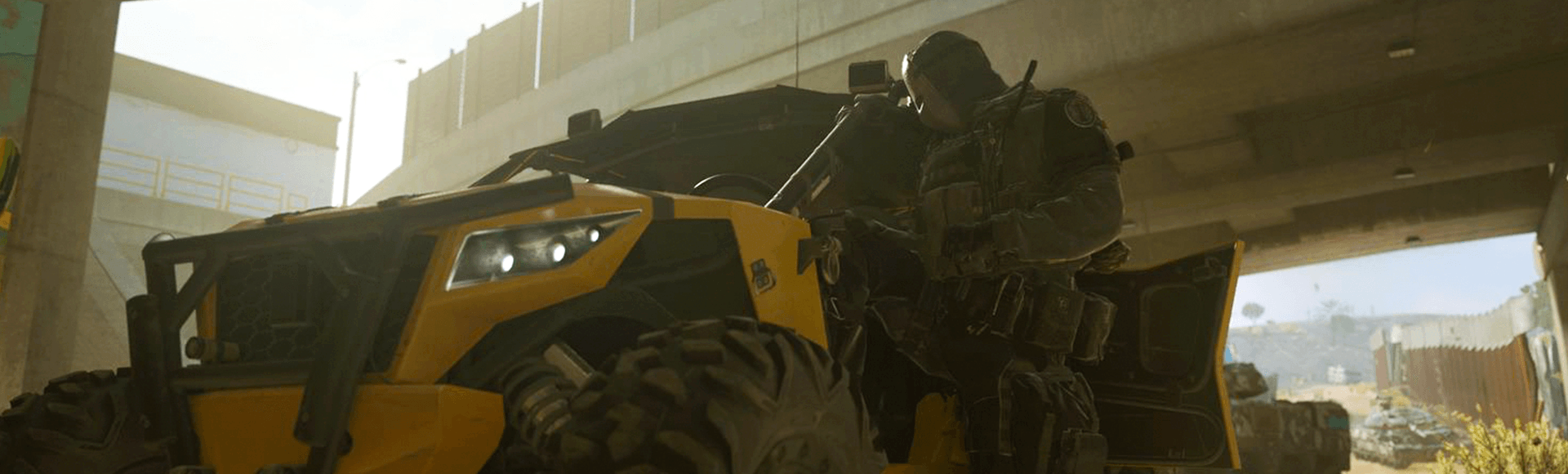Im Folgenden finden Sie eine Anleitung, die Ihnen bei der Installation von Call of Duty®: Modern Warfare® II hilft. Sollten Sie Probleme bei der Installation haben, halten Sie sich an diese Tipps zur Problemlösung.
Installation und Einrichtung von Call of Duty: Modern Warfare II
Grundlagen zum Installieren und Spielen von Call of Duty: Modern Warfare II
Am 7. August 2025 werden ältere Dateien von Call of Duty: Modern Warfare II, die derzeit in der Call of Duty-Erfahrung installiert sind, automatisch entfernt, um Speicherplatz freizugeben.Spieler:innen, die Modern Warfare II neu installiert haben, können Legacy-Inhalte auch manuell vor dem 7. August entfernen, um doppelte Daten zu vermeiden. Erfahre mehr über die Verwaltung von Call of Duty-Inhalten, um Speicherplatz auf der Festplatte freizugeben.
Neuinstallation von Call of Duty: Modern Warfare II
Call of Duty: Modern Warfare II ist nicht länger Teil der Call of Duty-Erfahrung und wurde zu einem eigenständigen Titel auf allen Plattformen.
Digitale Versionen neu installieren
Spieler:innen, die Call of Duty: Modern Warfare II neu installieren, können dies über die Call of Duty-Erfahrung tun.
- Starte Call of Duty.
- Gehe zur Alle Spiele-Registerkarte und wähle Call of Duty: Modern Warfare II aus. Dadurch gelangst du zum Shop deiner Plattform.
- Download Call of Duty: Modern Warfare II.
Du kannst Call of Duty: Modern Warfare II auch direkt im Shop deiner Plattform herunterladen.
- Gehe zum Shop deiner Plattform.
- Suche nach und wähle Call of Duty: Modern Warfare II.
- Download Call of Duty: Modern Warfare II.
Sobald du die eigenständige Version des Spiels heruntergeladen hast, kannst du Call of Duty: Modern Warfare II starten, indem du das Spiel über die Zentrale oder die Spielebibliothek deiner Plattform auswählst. Du hast außerdem die Option, direkt aus der Hauptinstallation von Call of Duty in den eigenständigen Titel Call of Duty: Modern Warfare II zu wechseln.
Neuinstallation von Disc-Versionen auf Konsolen
Disc-Besitzer müssen die Call of Duty Erfahrung installiert haben, um das Spiel zu installieren.
Spieler, bei denen die Call of Duty-Erfahrung nicht installiert ist
- Reinlegen Sie die Spiele-Disc in das Disc-Laufwerk Ihrer Konsole.
- Lade Call of Duty herunter
- Call of Duty wird automatisch heruntergeladen, sobald Die Diskette eingelegt wird.
- Sie finden Call of Duty®: Warzone™ auch im Store Ihrer Plattform, um die Call of Duty-Erfahrung zu installieren.
- Starte die Call of Duty Erfahrung und gehe zur Alle Spiele-Registerkarte.
- Wähle Call of Duty: Modern Warfare II aus. Dadurch gelangst du zum Shop deiner Plattform.
- Lade Call of Duty: Modern Warfare II herunter.
Spieler mit installierter Call of Duty-Erfahrung
- Reinlegen Sie die Spiele-Disc in das Disc-Laufwerk Ihrer Konsole.
- Starte die Call of Duty Erfahrung und gehe zur Alle Spiele-Registerkarte.
- Wähle Call of Duty: Modern Warfare II aus. Dadurch gelangst du zum Shop deiner Plattform.
- Lade Call of Duty: Modern Warfare II herunter.
Sobald du die eigenständige Version des Spiels heruntergeladen hast, kannst du Call of Duty: Modern Warfare II starten, indem du das Spiel über die Zentrale oder die Spielebibliothek deiner Plattform auswählst. Du hast außerdem die Option, direkt aus der Hauptinstallation von Call of Duty in den eigenständigen Titel Call of Duty: Modern Warfare II zu wechseln.
Erfahre mehr über die Aktualisierungen der Erfolge in der eigenständigen Version von Call of Duty: Modern Warfare II.
DMZ-Beta
Wenn du Call of Duty: Modern Warfare II besitzt: Die DMZ-Beta ist jetzt als Teil deiner Call of Duty: Modern Warfare II-Installation, in den Call of Duty: Modern Warfare II Dateiverwaltungsoptionen oder als eigenständiger Download über den Shop deiner Plattform verfügbar.
Falls du Call of Duty: Modern Warfare II nicht besitzt: Die kostenlos spielbare DMZ-Beta ist als eigenständiger Download über den Shop deiner Plattform verfügbar.Suche im Shop deiner Plattform nach DMZ Beta und folge den unten aufgeführten Schritten zur digitalen Installation für deine Plattform.
Digitale Installationen auf Konsolen
Falls Sie das Spiel im Shop Ihrer Konsole gekauft haben, befolgen Sie nach dem Kauf bitte folgende Schritte, um das Spiel herunterzuladen und zu installieren.
Falls Sie das Spiel vorbestellt oder im In-Game-Shop gekauft haben, befolgen Sie nach dem Kauf bitte folgende Schritte, um das Spiel herunterzuladen und zu installieren.
PlayStation 5
- Wählen Sie auf dem Startbildschirm der PlayStation 5 den Spiele-Bereich aus und gehen Sie dort zur Spielebibliothek.
- Wähle unter Deine Sammlung Call of Duty: Modern Warfare II aus.
- Wählen Sie Herunterladen aus.
- Das Spiel wird automatisch installiert.
Mehr über das Herunterladen und Installieren von Spielen auf PlayStation-Konsolen erfahren.
Xbox-Konsolen
- Gehen Sie zu Meine Spiele & Apps und wählen Sie dort „Alle ansehen“ aus.
- Wählen Sie die Gesamte Bibliothek auf.
- Wählen Sie Alle im Besitz befindlichen Spiele aus.
- Finde und wähle Call of Duty: Modern Warfare II.
- Wählen Sie Alle installieren.
Mehr über das Herunterladen und Installieren von Spielen auf einer Xbox-Konsole erfahren.
PlayStation 4
- Wählen Sie auf dem Startbildschirm der PlayStation 4 die Spielebibliothek aus.
- Suchen und wählen Sie im Ordner Gekauft Call of Duty: Modern Warfare II aus.
- Wählen Sie Herunterladen aus.
- Das Spiel wird automatisch installiert.
Mehr über das Herunterladen und Installieren von Spielen auf PlayStation-Konsolen erfahren.
Installation auf PC
Battle.net
- Starten Sie die Battle.net-App und melden Sie sich in Ihrem Konto an.
- Wählen Sie Alle Spiele aus.
- Finde und wähle Call of Duty: Modern Warfare II.
- Wählen Sie die Installieren-Schaltfläche aus, um das Spiel herunterzuladen und zu installieren.
Steam
- Starten Sie die Steam-App und melden Sie sich in Ihrem Konto an.
- Wählen Sie Bibliothek aus.
- Finde und wähle Call of Duty: Modern Warfare II.
- Wählen Sie die Installieren-Schaltfläche aus, um das Spiel herunterzuladen und zu installieren.
Microsoft Store auf dem PC
- Öffnen Sie Ihre Microsoft Store Bibliothek.
- Wähle Meine Bibliothek aus.
- Wählen Sie das Download-Symbol neben Call of Duty: Modern Warfare II aus, um das Spiel herunterzuladen und zu installieren.
Erfahre mehr darüber, wie du deine Downloads aus dem Microsoft Store installierst.
Disc-Installationen auf Konsolen
Disc-Besitzer müssen die Call of Duty Erfahrung installiert haben, um das Spiel zu installieren.
Spieler, bei denen die Call of Duty-Erfahrung nicht installiert ist
- Reinlegen Sie die Spiele-Disc in das Disc-Laufwerk Ihrer Konsole.
- Call of Duty herunterladen
- Call of Duty wird automatisch heruntergeladen, sobald Die Diskette eingelegt wird.
- Sie können Call of Duty: Warzone auch im Store Ihrer Plattform finden, um das Call of Duty-Erlebnis zu installieren.
- Starte die Call of Duty Erfahrung.
- Gehe zur Alle Spiele-Registerkarte und wähle Call of Duty: Modern Warfare II aus. Dadurch gelangst du zum Shop deiner Plattform.
- Lade Call of Duty: Modern Warfare II herunter.
Spieler mit der installierten Call of Duty-Erfahrung
- Reinlegen Sie die Spiele-Disc in das Disc-Laufwerk Ihrer Konsole.
- Starte die Call of Duty Erfahrung.
- Gehe zum Tab Alle Spiele und wähle Call of Duty: Modern Warfare II aus. Dadurch gelangst du zum Shop deiner Plattform.
- Lade Call of Duty: Modern Warfare II herunter.
Sobald du die eigenständige Version des Spiels heruntergeladen hast, kannst du Call of Duty: Modern Warfare II starten, indem du das Spiel über das Dashboard deiner Plattform oder die Spielebibliothek auswählst. Du hast außerdem die Option, direkt aus der Hauptinstallation von Call of Duty in den eigenständigen Titel Call of Duty: Modern Warfare II zu wechseln.
Ist deine Konsole auf dem aktuellsten Stand?
Bevor Sie ein Spiel installieren, empfehlen wir Ihnen, nach Updates für Ihre Konsole zu suchen und diese zu installieren, sofern sie verfügbar sind. Befolgen Sie die nachfolgenden Schritte, um nach Aktualisierungen zu suchen. Überprüfen Sie bitte, ob alle Updates abgeschlossen sind, bevor Sie mit der Installation Ihres Spiels beginnen.
Nach verfügbaren Updates auf der PlayStation 5 suchen
- Wählen Sie auf dem Startbildschirm der PlayStation 5 das Menü Einstellungen.
- Wählen Sie System.
- Wählen Sie Systemsoftware-Update und Einstellungen in der Registerkarte Systemsoftware.
- Wähle Systemsoftware aktualisieren, falls ein Update verfügbar ist.
- Befolgen Sie die Anweisungen auf dem Bildschirm, um das Update abzuschließen.
Sie können auch im Menü Systemsoftware-Update und Einstellungen einstellen, dass Ihre PlayStation 5 Updates automatisch herunterlädt und installiert.
Mehr über die Optionen der Systemsoftware-Updates auf der PlayStation 5 erfahren.
Nach verfügbaren Updates auf Xbox-Konsolen suchen
- Drücken Sie die Xbox-Taste auf Ihrem Controller, um die Anleitung zu öffnen.
- Wählen Sie Profil & System.
- Wählen Sie Einstellungen.
- Wählen Sie System und anschließend Updates.
- Falls Sie ein verfügbares Konsolen-Update unter Updates sehen, wählen Sie es aus, um es herunterzuladen und zu installieren.
- Befolgen Sie die Anweisungen auf dem Bildschirm, um das Update abzuschließen.
Mehr über die System-Updates auf Xbox Series X|S und Xbox One erfahren.
Nach verfügbaren Updates auf der PlayStation 4 suchen
- Wählen Sie auf dem Startbildschirm der PlayStation 4 das Menü Einstellungen.
- Wählen Sie Systemsoftware-Update.
- Installieren Sie alle verfügbaren Updates.
- Befolgen Sie die Anweisungen auf dem Bildschirm, um das Update abzuschließen.
Erfahre mehr über Systemsoftware-Update-Optionen auf PlayStation 4.